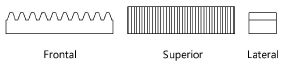Engranajes de cremallera y piñón
Engranajes de cremallera y piñón
|
Modo |
Herramienta |
Espacio de trabajo: Conjunto de herramientas |
|
Modos para La herramienta Inserción de símbolo |
Engranaje de cremallera y piñón
|
Design Suite, Architect, Spotlight: Componentes de máquina Landmark: Agregar herramienta a espacio de trabajo |
Múltiples herramientas de engranaje recto, engranaje de cremallera y piñón y conmutador comparten la misma posición en el conjunto de herramientas. Haga clic y mantenga el mouse en la herramienta visible para abrir la lista Herramientas asociadas y seleccione la herramienta deseada.
Para insertar un engranaje de cremallera y piñón:
Haga clic en la herramienta y el modo.
Haga clic para colocar el objeto y clic nuevamente para configurar el giro. La primera vez que usa la herramienta en un archivo se abre un cuadro de diálogo de propiedades. Configure los parámetros predeterminados. Los parámetros pueden ser editados más adelante desde la paleta Información del objeto.
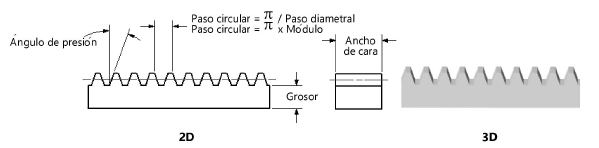
Haga clic para mostrar/ocultar los parámetros.Haga clic para mostrar/ocultar los parámetros.
|
Parámetro |
Descripción |
|
Método |
Seleccione si insertar el engranaje de cremallera y piñón usando un paso diametral (para tamaños imperiales) o módulo (para tamaños métricos) |
|
Paso diametral o módulo (mm) |
Especifique el paso diametral o módulo para el método de inserción seleccionado |
|
Ángulo de presión |
Seleccione el ángulo de presión |
|
Número de dientes |
Ingrese el número de dientes |
|
Grosor |
Ingrese el grosor de base |
|
Ancho de faceta |
Ingrese el ancho de faceta del engranaje de cremallera y piñón |
|
Vista (sólo 2D) |
Seleccione la vista 2D
|
|
Mostrar todos los dientes |
Dibuja todos los dientes; anule la selección para sólo dibujar los dientes extremos |
|
Dibujar filete |
Dibuja dientes de engranaje de cremallera y piñón fileteados |
|
Mostrar línea de paso (sólo 2D) |
Dibuja el engranaje de cremallera y piñón con una línea de paso |